

Chapter 13 Comparaison et fusion de modèles
Si vous souhaitez concentrer la comparaison sur une sélection d'objets, vous pouvez définir des options de comparaison.
La boîte de dialogue Options de comparaison se compose de trois parties :
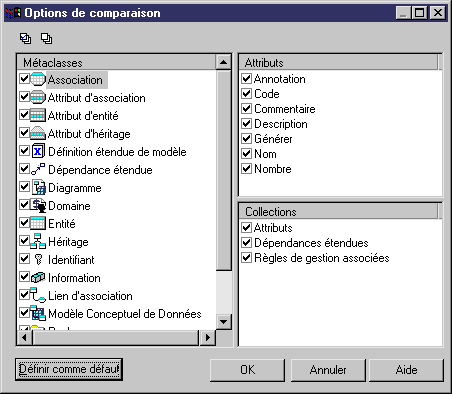
Lorsque vous cliquez sur une métaclasse, la liste des attributs et la liste des collections qui lui correspondent s'affichent.
Par défaut, toutes les cases sont cochées lorsque vous ouvrez la boîte de dialogue Options de comparaison.
Vous pouvez faire les sélections d'options suivantes :
| Vous pouvez... | Pour... |
|---|---|
| Cocher ou décocher la case d'une métaclasse | Cocher ou décocher tous ses attributs et collections en une seule fois |
| Faire un clic droit sur un attribut ou une collection de métaclasse | Cocher ou décocher l'attribut ou la collection pour toutes les métaclasses en une seule fois à partir du menu contextuel |
| Cliquer sur les outils Sélectionner tout ou Désélectionner tout | Cocher ou décocher toutes les métaclasses, les attributs et les collections en une seule fois |
Vous pouvez également sélectionner plusieurs métaclasses simultanément. Seuls les attributs et les collections communs à toutes les métaclasses sont affichés dans le volet droit. Lorsqu'une valeur de propriété d'attribut ou de collection est différente d'une métaclasse à une autre, la case correspondant à l'attribut ou la collection est grisée pour indiquer la différence.
Lorsque vous sélectionnez une métaclasse, vous ne sélectionnez pas la métaclasse elle-même pour l'inclure dans le processus de comparaison mais seulement ses attributs et collections. Si vous souhaitez sélectionner ou désélectionner une métaclasse pour l'inclure ou non dans le processus de comparaison, vous devez cliquer sur une métaclasse Modèle ou Package pour afficher ses attributs et collections correspondants et cocher ou décocher la case de la collection qui correspond à la métaclasse à inclure ou non dans la comparaison dans la liste Collections située sur le côté droit inférieur
Dans la boîte de dialogue suivante, la case de la collection Entités est décochée ; la collection Entités n'est pas incluse dans le processus de comparaison :
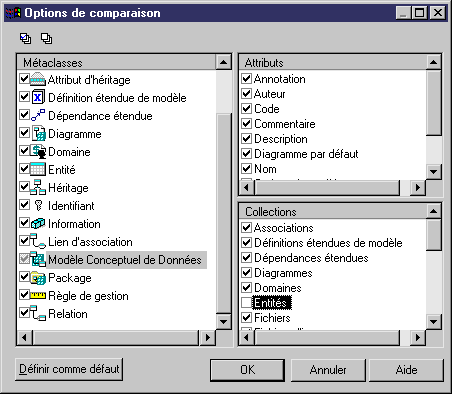
Vous pouvez également sélectionner plusieurs métaclasses à la fois. Seuls les attributs et les collections communs à toutes les métaclasses s'affichent sur le côté droit de la boîte de dialogue. Lorsque la valeur d'une propriété (attribut ou collection) est différente d'une métaclasse sélectionnée à l'autre, la case à cocher de l'attribut ou de la collection est grisée pour indiquer une différence.
Selon les sélections d'options que vous effectuez, la case à cocher de la métaclasse peut avoir les états suivants :
Etat |
Case à cocher | Description |
|---|---|---|
| Décoché | 
|
Aucun attribut ou collection n'est coché pour la métaclasse |
| Coché | 
|
Tous les attributs et collections sont cochés pour la métaclasse |
| Coché et grisé | 
|
Certains attributs et/ou collections sont cochés pour la métaclasse et d'autres ne le sont pas |
![]() Options de comparaison par défaut
Options de comparaison par défaut
Vous pouvez définir comme défaut votre sélection courante d'options de comparaison en cliquant sur le bouton Définir comme défaut dans la boîte de dialogue Options de comparaison.
![]() Pour définir des options de comparaison :
Pour définir des options de comparaison :
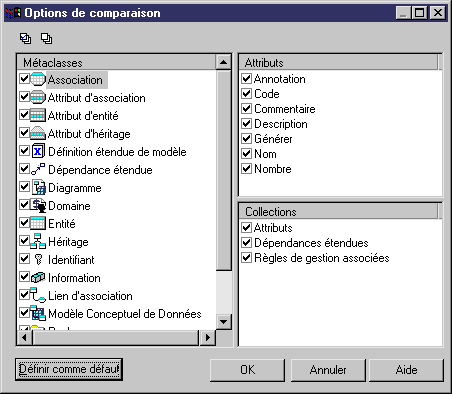
| Copyright (C) 2005. Sybase Inc. All rights reserved. |

| |